이 글의 내용은 Vue에서 캐러셀 이미지를 구현하는 방법(코드 분석)에 대한 내용입니다. 필요한 친구들이 참고하면 좋겠습니다. 당신에게 도움이 됩니다.
때로는 vue에서 캐러셀 컴포넌트를 사용해야 할 때가 있습니다. vue 컴포넌트에 타사 컴포넌트가 도입된 경우 통합 설치 패키지 관리를 위해 npm을 통해 설치하는 것이 가장 좋습니다.
설명: 이 문서에서는 vue.2x 버전을 사용합니다.
npm을 통해 플러그인 설치:
npm install swiper --save-dev
필요한 구성 요소에 도입 #🎜🎜 # swiper swiper를 사용하려면 swiper의 초기화가 mount에 배치됩니다. #Running effect:
다음으로 위의 코드를 재구성합니다. CSS 선택기를 Swiper의 기초로 사용하여 페이지에 요소를 배치합니다. 그렇다면 한 페이지에 두 개의 .slider-container가 동시에 있으면 이 구성 요소가 엉망이 됩니다! 코드를 리팩터링하려면 낮은 결합 개발 접근 방식을 준수해야 합니다. Vue에서 제공하는 보다 정확한 지정 방법을 사용하여 요소에 참조 친숙성을 추가한 다음 코드의 this.$refs를 통해 참조할 수 있습니다.Vue.js2.0 이후의 숫자입니다. ref 태그는 Vue.js 1.x의 v-ref 작성을 대체합니다
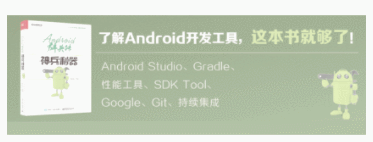 이미지의 동적 바인딩으로 변경하는 경우 다음을 참조하세요. vue-cil 및 webpack의 로컬 정적 이미지 경로 문제 해결
이미지의 동적 바인딩으로 변경하는 경우 다음을 참조하세요. vue-cil 및 webpack의 로컬 정적 이미지 경로 문제 해결
I 여기서는 정적 이미지를 사용합니다. 리소스 파일은 정적 디렉터리로 이동됩니다.
리팩토링된 코드는 다음과 같습니다.
<template> <div class="swiper-container"> <div class="swiper-wrapper"> <div class="swiper-slide"><img src="../fixtures/sliders/t1.svg"/></div> <div class="swiper-slide"><img src="../fixtures/sliders/t2.svg"/></div> <div class="swiper-slide">Slide 3</div> </div> <!-- 如果需要分页器 --> <div class="swiper-pagination"></div> <!-- 如果需要导航按钮 --> <!--<div class="swiper-button-prev"></div>--> <!--<div class="swiper-button-next"></div>--> <!-- 如果需要滚动条 --> <!--<div class="swiper-scrollbar"></div>--> </div> </template> <script> import 'swiper/dist/css/swiper.css' import Swiper from 'swiper'; export default { name: "Slider", mounted(){ new Swiper ('.swiper-container', { loop: true, // 如果需要分页器 pagination: '.swiper-pagination', // 如果需要前进后退按钮 nextButton: '.swiper-button-next', prevButton: '.swiper-button-prev', // 如果需要滚动条 scrollbar: '.swiper-scrollbar', }) } } </script> <style scoped> .swiper-container { width: 100%; margin: 0; padding: 0; } .swiper-wrapper { height: 200px; } .swiper-slide img { max-width: 100%; } .swiper-slide { text-align: center; background: #fff; /* Center slide text vertically */ display: -webkit-box; display: -ms-flexbox; display: -webkit-flex; display: flex; -webkit-box-pack: center; -ms-flex-pack: center; -webkit-justify-content: center; justify-content: center; -webkit-box-align: center; -ms-flex-align: center; -webkit-align-items: center; align-items: center; } </style>로그인 후 복사
여기서 구성 요소는 완전히 독립적이지 않습니다. 실제로 데이터 정의에서는 이 데이터를 매개변수로 전달할 수 있습니다. 즉, 구성요소 간 데이터 전송이 가능합니다.
Vue 페이지 점프 및 매개변수 전달
라우팅을 통해 매개변수 전달 및 router/index.js에서 경로 정의
<template>
<div>
<div class="swiper-container" ref="slider">
<div class="swiper-wrapper">
<div class="swiper-slide" v-for="slide in slides">
<router-link :to="{name:'BookDetail',params:{id:slide.id}}">
<img :src="slide.img_url"/>
</router-link>
</div>
</div>
</div>
</div>
</template>
<script>
import 'swiper/dist/css/swiper.css'
import Swiper from 'swiper'
export default {
name: "Slider",
data(){
return{
slides:[{id:1,img_url:'./static/sliders/t1.svg'},{id:2,img_url:'./static/sliders/t2.svg'}]
}
},
mounted(){
new Swiper (this.$refs.slider, {
loop: true,
// 如果需要分页器
pagination: '.swiper-pagination',
// 如果需要前进后退按钮
nextButton: '.swiper-button-next',
prevButton: '.swiper-button-prev',
// 如果需要滚动条
scrollbar: '.swiper-scrollbar',
})
}
}
</script>export default new Router({
routes: [
{
name:'BookDetail',
path:'/books/:id',
component: BookDetail
}
]
})#🎜 🎜# 매개변수 수신 인터페이스 BookDetail.vue
<router-link :to="{name:'BookDetail',params:{id:slide.id}}">
<img :src="slide.img_url"/>
</router-link>매개변수를 너무 많이 전달하는 경우 이 방법은 확실히 불편하므로 다음을 사용할 수 있습니다. vuex 또는 구성 요소 데이터 전송.
컴포넌트 값 전송에 대한 자세한 내용은 다음을 참조하세요. Vue 컴포넌트 값 전송
Vue-cli npm 실행 빌드 프로덕션 환경 패키징 정보, 문제는 로컬에서 열 수 없습니다#🎜 🎜##🎜 🎜#실행할 때마다: hs.
관련 권장 사항:
jQuery 적응형 캐러셀 플러그인 Swiper 사용 예 # 🎜 🎜#swiper 구성 요소를 사용하여 캐러셀 광고 효과 달성Vue는 이미지 캐러셀 효과 코드 공유를 위해 Swiper를 캡슐화합니다
위 내용은 vue에서 swiper carousel 플러그인을 사용하여 캐러셀 이미지를 구현하는 방법(코드 분석)의 상세 내용입니다. 자세한 내용은 PHP 중국어 웹사이트의 기타 관련 기사를 참조하세요!